Outlookは世界中で広く使われている便利な電子メールサービスです。Outlookの実行ファイルがどこにあるか知っていますか?Partition Magicのこの記事では、Outlook.exeファイルの場所を見つける方法と失われたOutlookファイルを回復する方法を紹介したいと思います。
Outlook.exeファイルとは
Outlook.exe ファイルは、Microsoft Outlook アプリケーションの実行ファイルです。Microsoft Outlook は、電子メール、カレンダー、連絡先、タスクなどの管理を行うためのソフトウェアで、Microsoft Office スイートの一部として提供されています。
Outlook.exeをダブルクリックすると、Outlookソフトが起動されます。ユーザーはOutlookを使って電子メール通信、個人やチームのスケジュールの整理、連絡先情報の管理、その他の関連する事務作業を行うことがでます。
Outlook.exeの場所を見つける方法
Outlook.exeファイルはPCのどこに保存されていますか?以下の3つの方法でファイルの場所を見つけましょう。
方法1:エクスプローラーから探す
ステップ1:Windowsエクスプローラーを開きます(タスクバーのフォルダーアイコンをクリックするか、Windowsキー + E を押します)。
ステップ2:アドレスバーに次のパスをコピー&ペーストして Enter キーを押します:
C:\Program Files\Microsoft Office\root\OfficeXX
ここで「XX」はインストールされているOfficeのバージョンに応じて異なります。たとえば、Office 365やOffice 2019の場合は「Office16」となります。バージョンが異なる場合もあるので、以下のようなフォルダーも試してみてください。
- Office15(Office 2013)
- Office14(Office 2010)
- Office13(Office 2007)
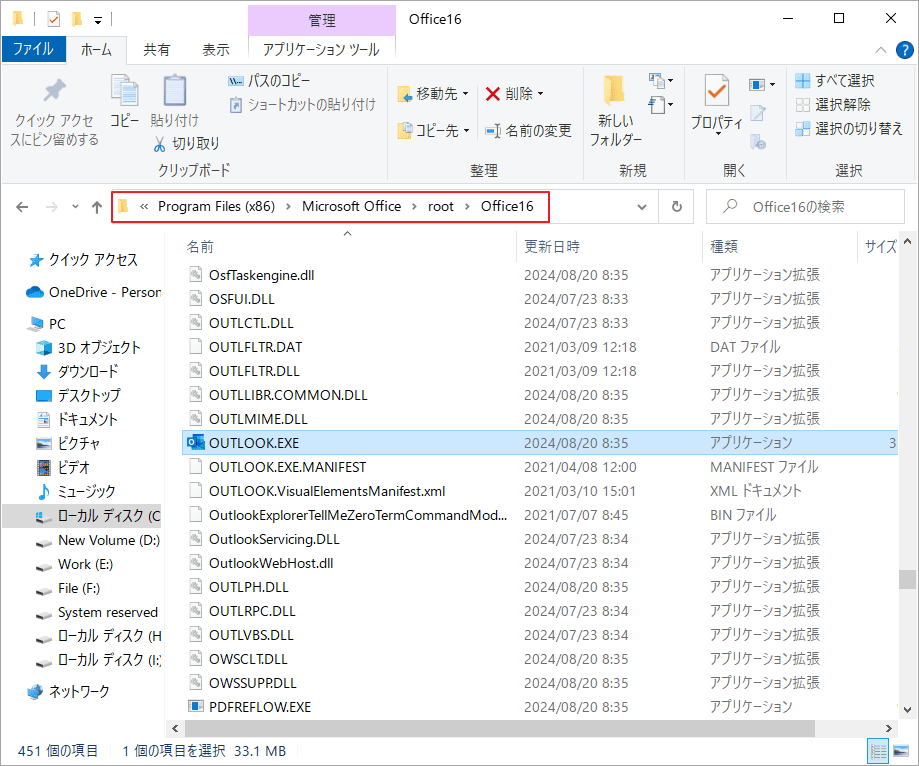
ステップ3:フォルダー内でOutlook.exeを見つけます。
方法2:スタートメニューから探す
スタート メニューからOutlook.exeファイルの場所を見つけることもできます。具体的な手順は以下の通りです。
ステップ1:Windowsの検索ボックスに「outlook.exe」と入力して検索します。
ステップ2:最も一致する検索結果が表示されたら、右ペインの「ファイルの場所を開く」をクリックします。
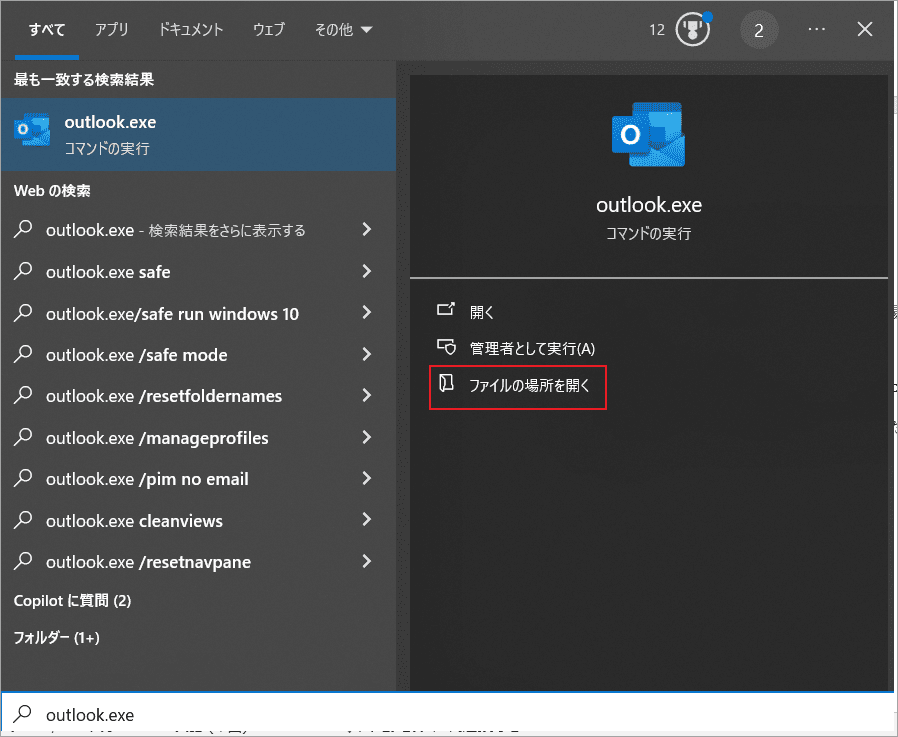
これにより、Outlook.exeファイルが保存されている場所に直接に移動します。
方法3:コマンドプロンプトから探す
コマンド プロンプトを使用してOutlook.exeファイルの場所を見つけることもできます。詳細手順は以下のとおりです。
ステップ1:コマンドプロンプトを管理者として開きます(Windowsキー + R を押して「cmd」と入力し、Ctrl + Shift + Enter +キーを押します)。
ステップ2:コマンド プロンプト ウィンドウで次のコマンド順番に入力し、それぞれEnterキーを押します。
- cd /
- dir OUTLOOK.EXE /s /p
コマンドを実行すると、Outlook.exe の正確な場所が表示されます。
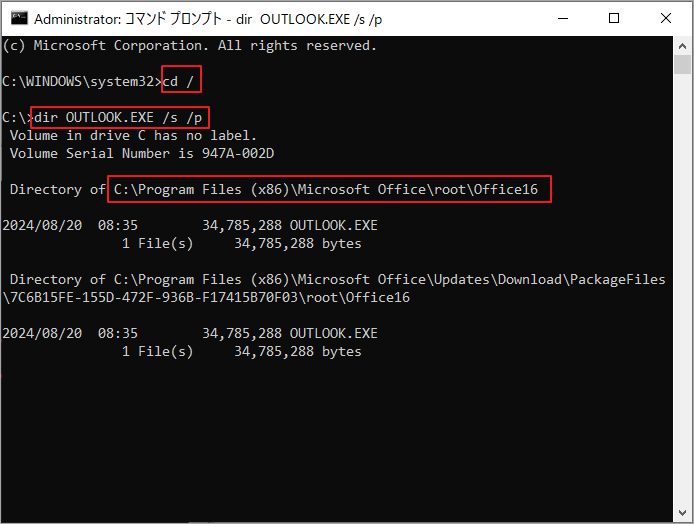
失われたOutlookファイルを回復する方法
Outlookデータファイルのサイズと数が増えるにつれて、システムディスク上の多くのスペースを占有し、コンピュータの速度に影響を与える可能性があります。そのため、多くのユーザーは定期的にOutlookのデータファイル(PST/OST)を整理し、バックアップしています。しかし、誤削除やその他の事故により、バックアップされていないOutlookデータファイルを紛失したらどうすればいいのでしょうか?
状況に応じて、異なる方法を採用してファイルを回復できます。具体的には、Outlookファイルを誤って削除したが、ごみ箱が空になっていない場合は、ごみ箱にアクセスしてファイルを元に戻すことができます。一方、ゴミ箱を空にした場合や、紛失したファイルがゴミ箱に入っていない場合は、専門のデータ回復ツールを使ってファイルを回復してみる必要があります。ここは、MiniTool Partition Wizardを使用することをおすすめします。その「データ復元」ツールを利用すると、様々な原因によって失われたOutlookファイルを簡単に回復できます。また、オンラインのパーティション管理ソフトとして、ディスクのパーティション分割、HDDのクローン、OSの移行などの機能を備えています。必要であればぜひ試してみてください。
MiniTool Partition Wizard Pro Demoクリックしてダウンロード100%クリーン&セーフ
それでは、MiniTool Partition Wizardを使用して失われたOutlookファイルを回復する方法をご案内します。
ステップ1:MiniTool Partition WizardをPCにダウンロードしてインストールします。
ファイルが失われたパーティションにソフトウェアをインストールしないでください。そうしないと、失われたファイルが上書きされ、ソフトウェアで復元できなくなる可能性があります。
ステップ2:MiniTool Partition Wizardを起動し、メイン画面の「データ復元」をクリックします。
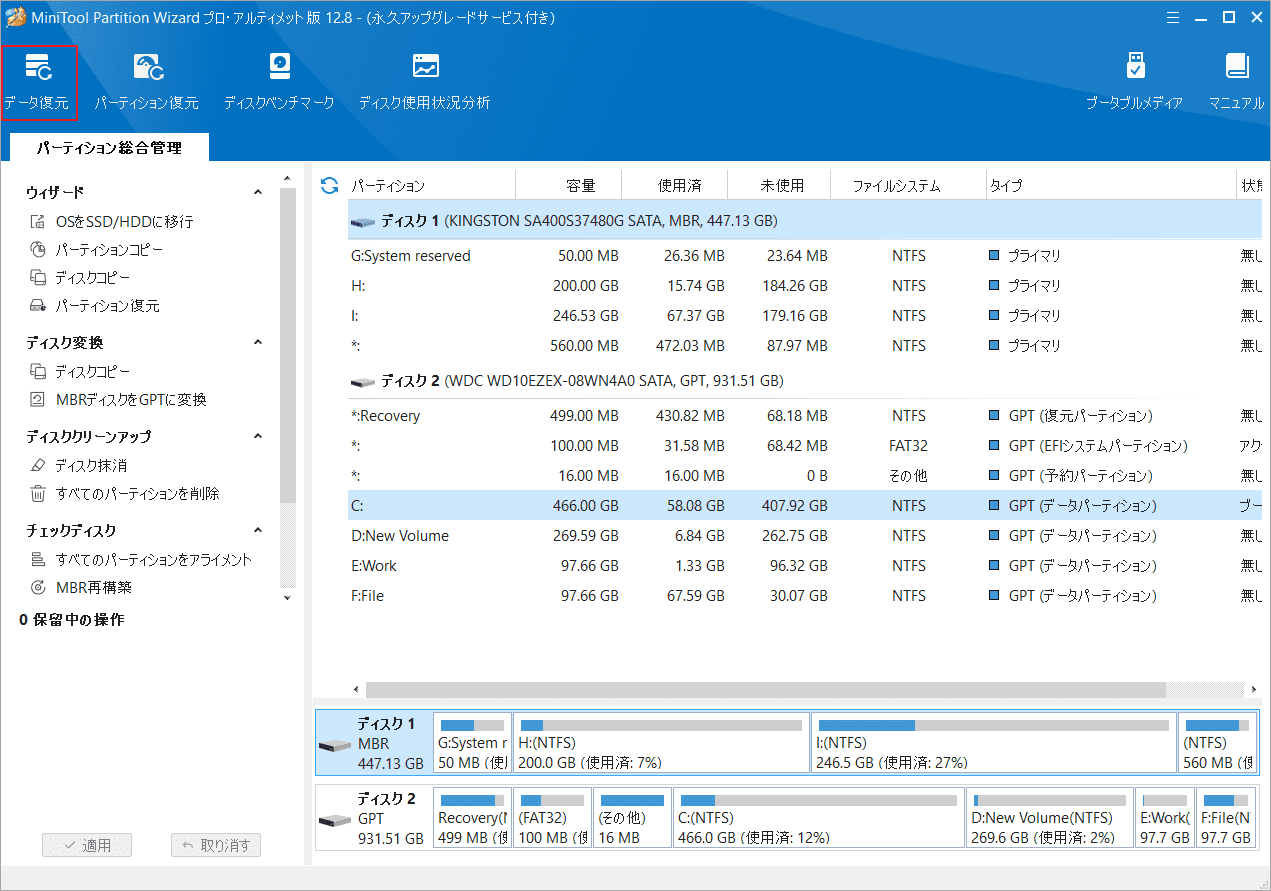
ステップ3:データ復元を行う場所にカーソルを置き、「スキャン」をクリックします。ここは、ディスク、パーティション、デスクトップ、ゴミ箱、または特定のフォルダーを選択できます。PST/OSTファイルが削除され、ゴミ箱を空にする前にゴミ箱に保存された場合、ゴミ箱をスキャンすることをおすすめします。
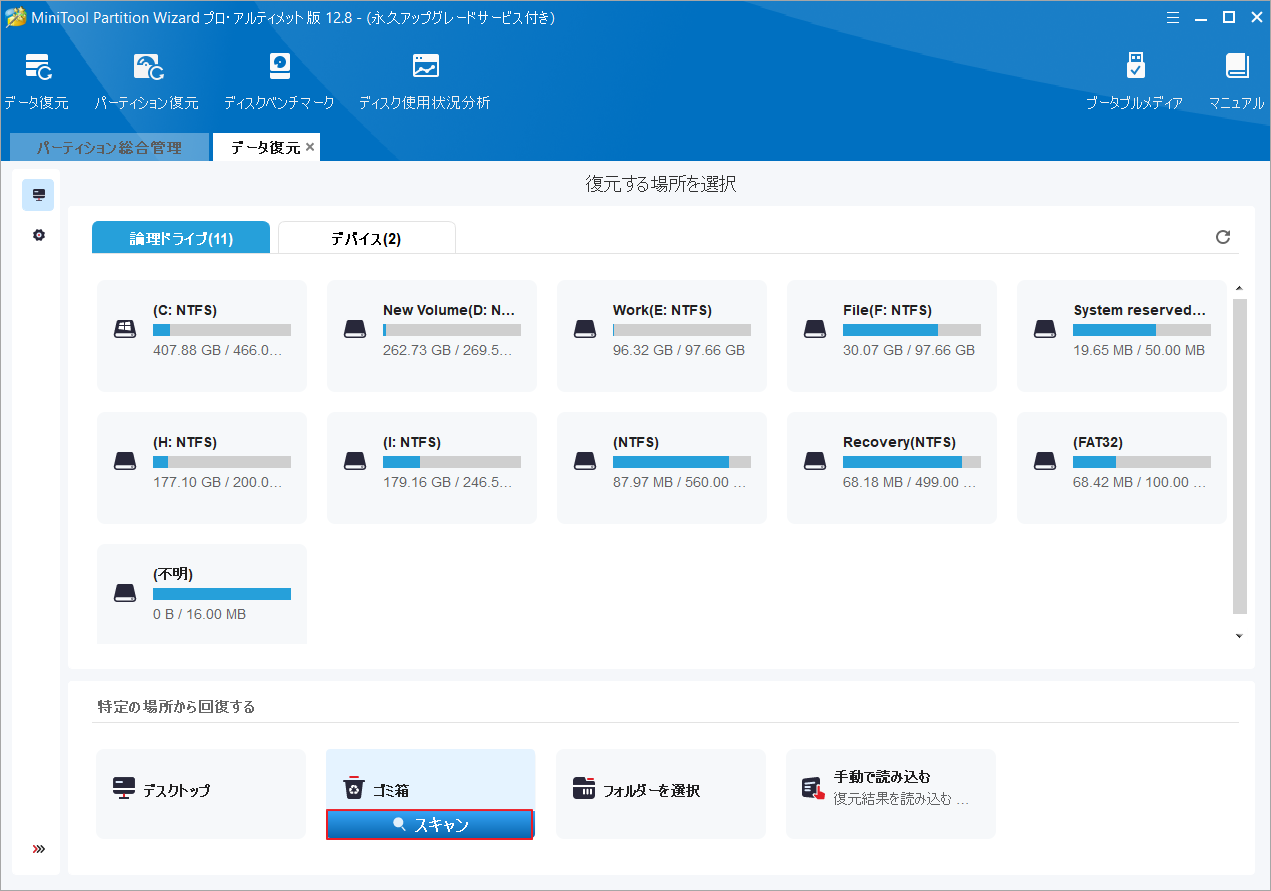
ステップ4:スキャン処理が完了するまで待ちます。「タイプ」→「すべてのファイル種類」→「Eメール」→「pst/ost」の順に選択すると、復元するファイルを素早く見つけることができます。
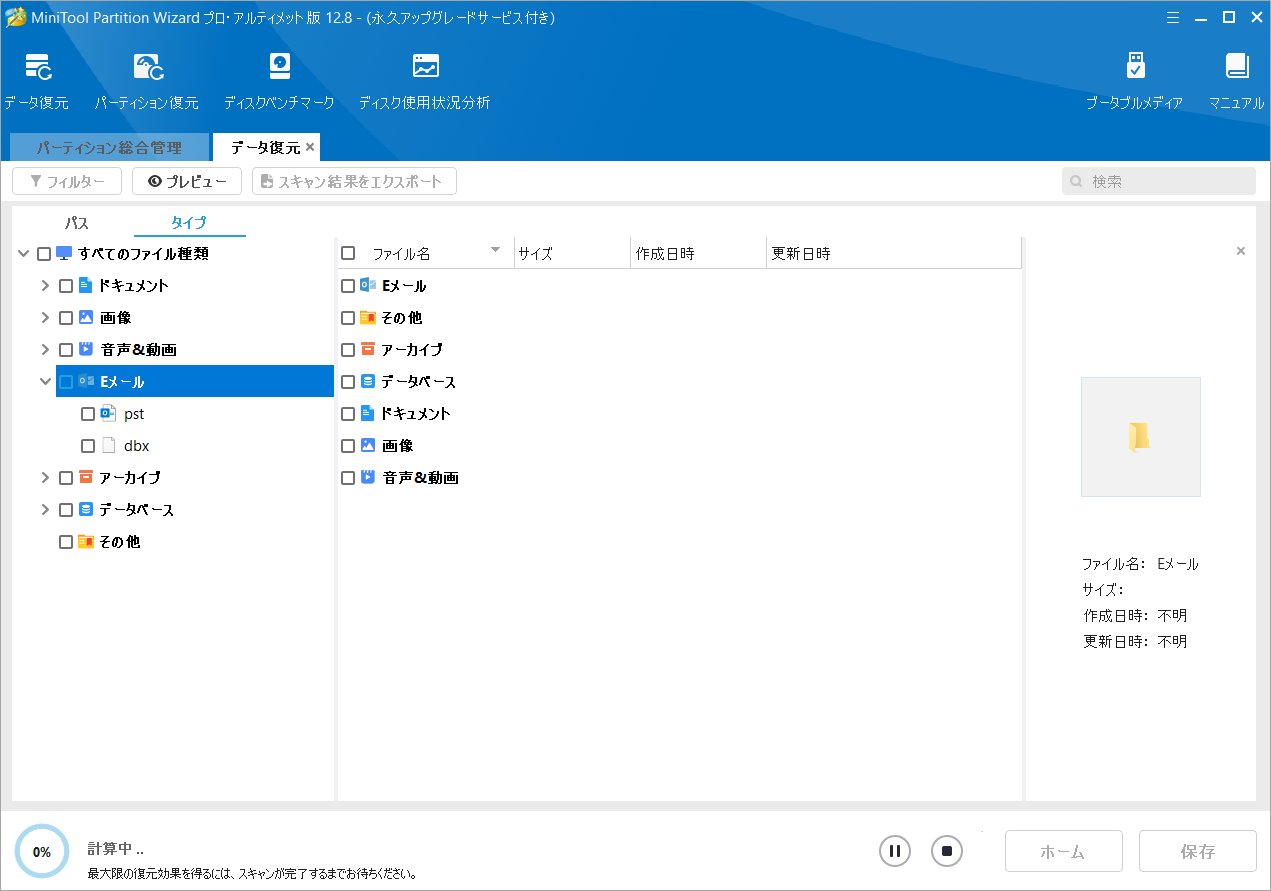
ステップ5:ファイルにチェックを入れて、「保存」をクリックします。
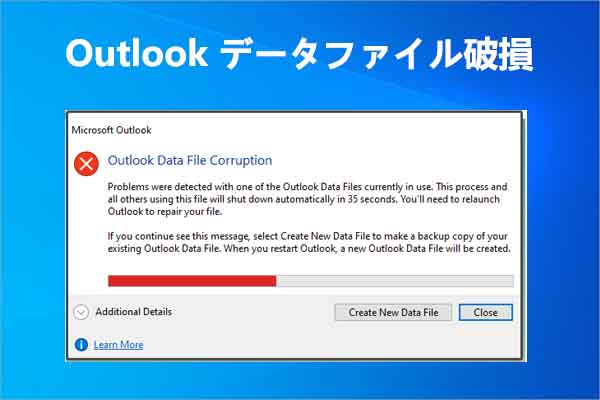
デバイス上で Outlook データ ファイルが破損しているかどうかを確認する方法と対処法を紹介します。
結語
この記事では、Outlook.exeファイルの場所を探す方法を紹介します。また、失われたOutlookファイルを回復する方法も提供します。

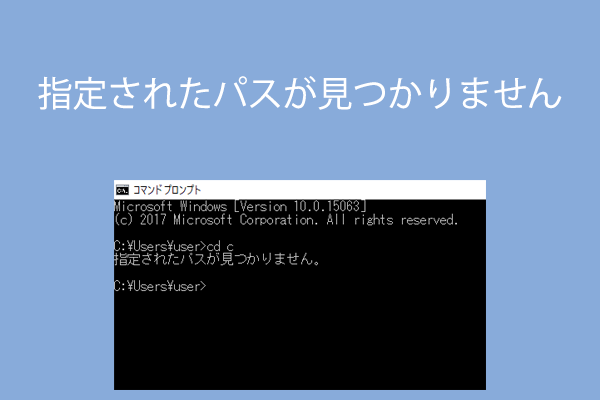
![コマンドプロンプトでドライブを一覧表示するには?[回答済み]](https://images.minitool.com/partitionwizard.jp/images/uploads/2023/07/cmd-list-drives-thumbnail.jpg)